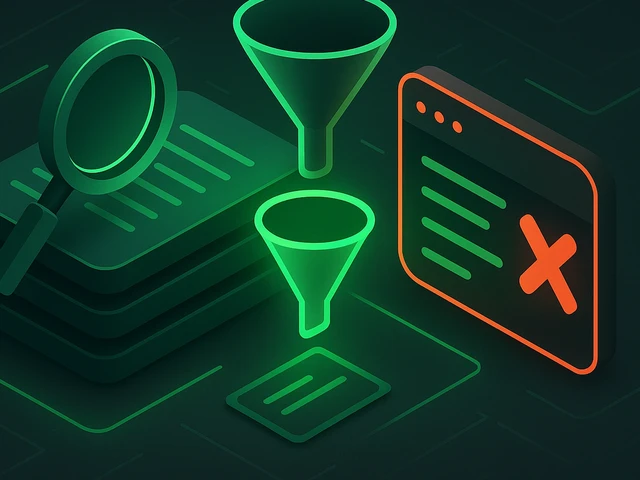
Управление логами необходимо для мониторинга активности системы, устранения неполадок и обеспечения стабильности системы в среде Linux. В этой статье рассматрив...
Блог компании 3v-Hosting
8 мин.
Discord больше не является просто платформой для геймеров. За прошедшие годы он превратился в полноценную экосистему для сообществ, команд разработчиков, стартапов и онлайн-образования. Он поддерживает все - от обычных чатов до сложной автоматизации ботов и серверной интеграции с внешними системами. Настройка собственного Discord сервера на VPS дает вам полный контроль над его производительностью, доступностью и настройкой - то, чего не могут предложить традиционный виртуальный хостинг или бесплатные настройки Discord. Давайте пройдемся по процессу шаг за шагом.
На первый взгляд Discord - это облачный сервис, который «просто работает»: вы регистрируетесь, создаете сервер и приглашаете друзей. Но опытные пользователи часто хотят большего: настраиваемые боты, частные интеграции, автоматизация событий или даже прокси-слой для управления коммуникацией между внешними сервисами. Размещение этих компонентов на VPS (виртуальном частном сервере) обеспечивает стабильность, гибкость и свободу от ограничений платформы.
VPS предлагает выделенные ресурсы CPU, RAM и хранилища, изолированные от других пользователей. Это означает, что ваши сервисы, связанные с Discord (боты, веб-хуки, музыкальные плееры или аналитические скрипты), могут работать круглосуточно без простоев и ограничений. Также проще развертывать дополнительное программное обеспечение - например, Node.js для логики ботов, Docker для контейнерных развертываний или Nginx в качестве обратного прокси для веб-панелей управления.
Прежде чем что-либо настраивать, выберите конфигурацию VPS, которая соответствует вашим целям. Для простого бота Discord обычно достаточно 1 vCPU и 512 МБ ОЗУ. Но если вы планируете запускать несколько ботов, размещать медиафайлы или интегрировать API с базами данных, выбирайте как минимум 2 vCPU и 2 ГБ ОЗУ.
Выбор операционной системы также имеет значение. Большинство разработчиков предпочитают Ubuntu 22.04 LTS или Debian 12 из-за их стабильности и широкой поддержки со стороны сообщества. Обе системы отлично работают с библиотеками API Discord и популярными средами программирования, такими как Python или Node.js.
При выборе хостинг-провайдера отдавайте предпочтение низкой задержке, SSD-хранилищу и стабильному подключению, особенно если ваш сервер будет транслировать аудио или обрабатывать крупномасштабные события.
После покупки VPS подключитесь через SSH:
ssh root@your-server-ip
Обновите систему и установите необходимые пакеты:
apt update && apt upgrade -y
apt install git curl build-essential -y
Затем установите Node.js - наиболее распространенную платформу для разработки и запуска ботов Discord.
curl -fsSL https://deb.nodesource.com/setup_lts.x | bash -
apt install -y nodejs
Проверьте версию:
node -v
npm -v
Если вы планируете запускать несколько ботов или поддерживать их постоянную работу, установите PM2, диспетчер процессов для приложений Node.js:
npm install pm2 -g
Войдите в свою учетную запись Discord и перейдите на портал разработчиков Discord. Нажмите «Новое приложение», присвойте ему имя, затем перейдите на вкладку «Бот» и нажмите «Добавить бота». Скопируйте токен - это будет ключ аутентификации вашего бота.
Никогда не разглашайте свой токен. Относитесь к нему как к паролю.
Создайте новый каталог для вашего бота и инициализируйте проект Node.js:
mkdir discord-bot && cd discord-bot
npm init -y
npm install discord.js
Теперь создайте простой файл бота:
nano index.js
Вставьте следующий минимальный пример:
const { Client, GatewayIntentBits } = require(„discord.js“);
const client = new Client({ intents: [GatewayIntentBits.Guilds, GatewayIntentBits.GuildMessages, GatewayIntentBits.MessageContent] });
client.on(„ready“, () => {
console.log(`Logged in as ${client.user.tag}!`);
});
client.on(„messageCreate“, message => {
if (message.content === „!ping“) {
message.reply(„Pong!“);
}
});
client.login(„YOUR_BOT_TOKEN“);
Сохраните файл и запустите бота:
node index.js
Если вы видите надпись «Logged in as [bot name]!», поздравляем - ваш бот заработал.
Запуск бота вручную нецелесообразен - он остановится после выхода из системы или перезапуска VPS. Здесь на помощь приходит PM2.
Из каталога бота запустите:
pm2 start index.js --name discord-bot
pm2 save
pm2 startup
Последняя команда выведет команду systemd - скопируйте и выполните ее, чтобы PM2 запускался автоматически при перезагрузке.
Вы можете в любое время просматривать журналы:
pm2 logs discord-bot
Теперь ваш бот работает непрерывно в фоновом режиме, даже если VPS перезагружается.
Безопасность имеет решающее значение при предоставлении любых услуг в Интернете. Начните с настройки пользователя без прав root и включения брандмауэра:
adduser discordadmin
usermod -aG sudo discordadmin
ufw allow ssh
ufw enable
Вы также можете включить автоматические обновления:
apt install unattended-upgrades
dpkg-reconfigure unattended-upgrades
Чтобы избежать утечек, храните токен бота и другие секретные данные в переменных среды, а не в жестко запрограммированном виде:
export DISCORD_TOKEN="your-token"
Затем измените бота, чтобы он читал его динамически:
client.login(process.env.DISCORD_TOKEN);
Таким образом, ваш код останется безопасным, даже если он будет опубликован на GitHub или передан коллегам.
Когда ваш проект растет, вам может понадобиться разместить несколько ботов или интегрировать базы данных, такие как PostgreSQL или Redis, для постоянного хранения данных. Именно здесь проявляется истинная мощь VPS.
Вы можете использовать Docker Compose для запуска различных сервисов в изолированных контейнерах - веб-панель управления в одном, логика вашего бота в другом, а Redis в качестве кэш-слоя. Такие инструменты, как Prometheus и Grafana, могут отслеживать загрузку процессора, памяти и время отклика API вашего сервера, обеспечивая реальную видимость производительности.
Для обеспечения высокой доступности рассмотрите возможность запуска ботов на нескольких экземплярах VPS с балансировкой нагрузки. Такие платформы, как HAProxy или Nginx, могут эффективно распределять запросы.
Бот не отвечает? Проверьте токен и разрешения бота - в портале разработчиков должно быть включено «MESSAGE CONTENT INTENT» (НАМЕРЕНИЕ СОДЕРЖАНИЯ СООБЩЕНИЯ).
Таймауты соединения? Убедитесь, что ваш брандмауэр разрешает исходящие HTTPS-соединения с конечными точками API Discord.
Утечки памяти? Используйте мониторинг PM2 (pm2 monit) для выявления процессов, потребляющих много ресурсов. Иногда обновление библиотеки discord.js устраняет нестабильность.
Запуск Discord сервера на VPS - это не только контроль, но и независимость. Вы сами решаете, когда обновлять, какие функции развертывать и насколько масштабировать. Это ваш личный уголок цифрового мира, работающий по вашим правилам.
С правильной конфигурацией VPS даже небольшой проект может превратиться в полноценный центр автоматизации, обслуживающий сотни серверов и тысячи пользователей. А что самое лучшее? Вы больше не ограничены чужими ограничениями - единственным пределом становится ваша креативность.
Таким образом, настройка Discord сервера на VPS сочетает в себе лучшее из двух миров: универсальную коммуникационную платформу Discord и гибкость выделенной среды. Независимо от того, управляете ли вы сообществом, создаете инструменты для разработчиков или экспериментируете с автоматизацией - настройка окупится. После настройки VPS остается только получать удовольствие: экспериментировать, создавать и наблюдать, как ваш цифровой мир оживает.

Ускорение WordPress на уровне Nginx: правильные настройки PHP-FPM, try_files, статика, кеширование, Brotli, защита wp-login и безопасные заголовки для стабильно...
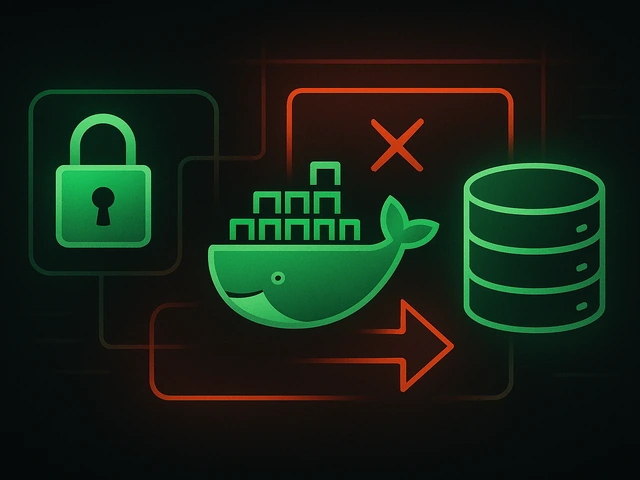
Эффективные стратегии резервного копирования Docker-приложений: как защищать тома, данные и конфигурации, избегая при этом типичных ошибок, а также быстро восст...

Подробно разбираем, для чего используется VPS: реальные кейсы, примеры инфраструктуры, разработка, VPN, CI/CD и бизнес-сервисы. Поможет выбрать оптимальный серв...